vnc 远程桌面
# yum groupinstall Xfce(CentOS安装Xfce桌面环境,可选)
# yum install vnc-server vnc* (CentOS 5.x里)
# yum install tigervnc-server tigervnc (CentOS 6.x里)
说明:Xfce与KDE,Gnome都是图形桌面环境,其特点是占用资源更小资源占用情况大致为:Gnome>KDE>Xfce。具体情况与版本有关。一般版本越新,资源占用越大。
CenterOS
1.安装vncserver
yum install tigervnc-server -y
2.vncpasswd
设置pwd
3./etc/sysconfig/vncservers
VNCSERVER ="1:root"
VNCSERVERARGS[1]:"-geometry 800x600"
4./root/.vnc/xstartup
采用默认的配置。
VNC 能够连接到远程server,灰屏,shell脚本都没有。
看了下xstartup配置文件,有启动图形界面。怀疑是server端没有装图形界面。
安装了X-Window
yum groupinstall "X Window System" "Desktop" -y
登录vnc不生效,reboot 后登录VNC生效。
5.unlock vnc
ctrl+c
#vncserver & 自动生成一个桌面以及会在主目录下生成一个 .vnc目录
[root@zabbix .vnc]# lspasswd xstartup zabbix.ecvision.cn:1.log zabbix.ecvision.cn:2.log
#vncserver -kill :1 [ :1 杀掉桌面进程]
#!/bin/sh[-r /etc/sysconfig/i18n ]&&./etc/sysconfig/i18nexport LANGexport SYSFONTvncconfig -iconic &unset SESSION_MANAGERunset DBUS_SESSION_BUS_ADDRESSOS=`uname -s`if[ $OS ='Linux'];thencase"$WINDOWMANAGER"in*gnome*)if[-e /etc/SuSE-release ];thenPATH=$PATH:/opt/gnome/binexport PATHfi;;esacfiif[-x /etc/X11/xinit/xinitrc ];thenexec /etc/X11/xinit/xinitrcfiif[-f /etc/X11/xinit/xinitrc ];thenexec sh /etc/X11/xinit/xinitrcfi[-r $HOME/.Xresources]&& xrdb $HOME/.Xresourcesxsetroot -solid greyxterm -geometry 80x24+10+10-ls -title "$VNCDESKTOP Desktop"&twm &#twm 可更换 gnome-session & 更换桌面类型
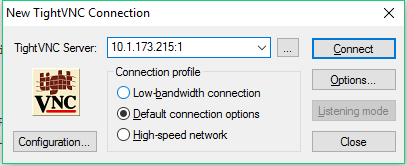
Growing old is mandatory, growing up is optional .



